Word-Dokument als HTML-Datei abspeichern
Um eine HTML-Datei zu erstellen, können Sie auch ein Word-Dokument als HTML-Datei speichern. Wir zeigen Ihnen, wie das geht.
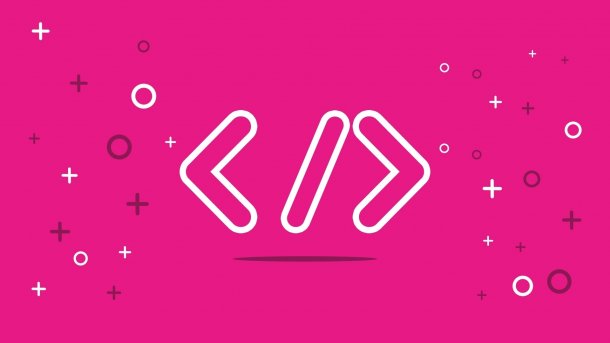
Lesezeit:
1 Min.
Von
- Cornelia Möhring
Wenn Sie eine HTML-Datei erstellen möchten, brauchen Sie nicht zwingend einen HTML-Editor. Sie können Ihren Code auch einfach in ein Word-Dokument eintragen und es als HTML-Datei abspeichern. Womit Sie noch HTML-Dateien erstellen können, lesen Sie hier. Eine solche HTML-Datei können Sie dann beispielsweise hochladen, um eine Website zu gestalten.
Word-Dokument als HTML-Datei speichern
Word als HTML-Dokument (3 Bilder)

1. Schritt:
Kurzanleitung: Word-Dokument als HTML-Datei speichern
- Öffnen Sie ein leeres Dokument in Microsoft Word. Die Version ist egal. Geben Sie dann Ihren Text ein – aber ohne HTML-Tags. Diese werden später automatisch gesetzt.
- Klicken Sie auf "Datei" und wählen Sie "Speichern unter". Bei Word 2016 müssen Sie noch auf "Durchsuchen" klicken.
- Es öffnet sich ein neues Fenster. Wählen Sie hier im Dropdown-Menü das Dateiformat "Website" aus. Wenn Sie nun auf "Speichern" klicken, wird Ihr Dokument als HTML-Datei gespeichert.
(como)